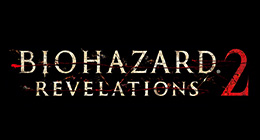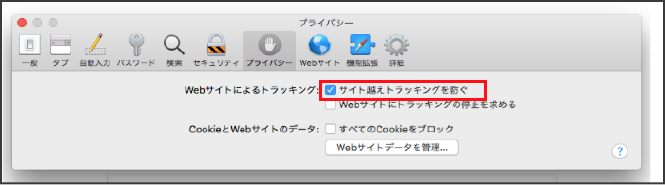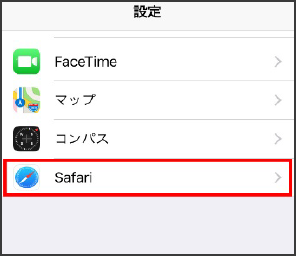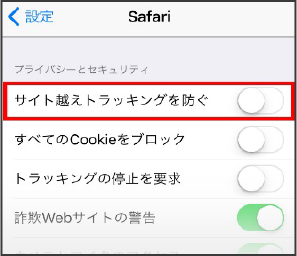SUPPORT
ウェブサイトに関するお問い合わせ
- ログイン・新規登録について
- バイオハザード ポータルについて
- アンバサダーについて
- RESIDENT EVIL.NETについて
RESIDENT EVIL.NETについて
- 全般
- アカウントリンク関連
- 各タイトル別FAQ
-
アカウントリンクを行ったにも関わらずゲームのプレイデータが反映されない場合は、下記の原因が考えられます。
・「RESIDENT EVIL.NET」にアカウントリンクされたゲームアカウントとゲームをプレイされているゲームアカウントが異なっている
・ゲーム側から「RESIDENT EVIL.NET」にデータ送信が行われていない
・前回セーブデータを送信してから30分経過していない(プレイデータの反映は30分に一度になります)
まずはCAPCOM IDと関連付けているゲームアカウントが現在ゲームをプレイされているものと一致しているかをご確認ください。
※オーバービュー画面の表示手順は、「オーバービュー画面とはどの画面のことですか?」をご確認ください。
「RESIDENT EVIL.NET」上に表示されているゲームアカウントとゲームで使用されているゲームアカウントが一致する場合は、念のため、再度ゲーム側から「RESIDENT EVIL.NET」にデータを送信していただき、30分経過後に正常にデータが反映されているかをご確認ください。
「RESIDENT EVIL.NET」上とゲームで使用されているゲームアカウントが一致していない場合は、現在ログインしている「CAPCOM ID」に別のゲームアカウントが紐づいていると考えられます。 この場合、以下の方法をご確認ください。
・現在ご利用のゲームアカウントと紐づいている別の「CAPCOM ID」をお持ちの場合は、そちらで「RESIDENT EVIL.NET」にログインしてください。
・ご利用のゲームアカウントと紐づいている「CAPCOM ID」をお持ちでない場合は、新規に「CAPCOM ID」を登録して「RESIDENT EVIL.NET」にログインし、ご利用のゲームアカウントとアカウントリンクしてください。
※アカウントリンクの方法は、こちらのリンクをご確認ください。
-
チャプターまたは、ミッションをクリアしてリザルト画面が表示された後、『「Resident Evil.Net」に接続中です』というメッセージの表示とともに送信されます。
※ゲーム機がインターネットに接続されており、ゲーム側で「Resident Evil.Net連動」が「する」に設定されている必要があります。
-
「RESIDENT EVIL.NET」にて「BIOHAZARD REVELATIONS 2」のオーバービュー画面を表示して、下記の「ゲームアイテムをゲーム内に送信する手順」に従い、アイテムの送信を行ってください。
※オーバービュー画面の表示手順は、「オーバービュー画面とはどの画面のことですか?」をご確認ください。
【ゲームアイテムをゲーム内に送信する手順】
<PCサイトの場合>
1. オーバービュー画面右上の「アイテム送信」をクリックする
2. 「所持ゲームアイテム」内のアイテムをクリックして送信したいゲームアイテムを「送信ボックス」に移動させる
3. 「送信」ボタンをクリックすると「送信ボックス」内のアイテムがゲーム側に送信される
4.ゲームを起動してRAIDモードを開始すると、アイテムの受け取り表示が出る
(アイテムの受け取りはRAIDモードのチュートリアル終了後に可能となります)
<スマートフォン用サイトの場合>
1. 「所持ゲームアイテム」内の送信したいアイテムの左端にある「送信」をチェックしてアイテムを選択します。
2. アイテムを選択した状態で、画面下部の「送信」をクリックすると、対象のアイテムは「送信ボックス」に移動します。
3. ゲーム内でRAIDモードに入れば、送信したアイテムを受け取れます。
(アイテムの受け取りはRAIDモードのチュートリアル終了後に可能となります)
【ご注意】
・アイテムを送信するには、ご利用のCAPCOM IDとゲームアカウントがアカウントリンクされている必要があります。
・送信されたアイテムを受け取るためには、ゲーム機がインターネットに接続されており、ゲーム側で「Resident Evil.Net連動」が「する」に設定されている必要があります。
・「アイテム送信」で一度に送信できるアイテム数は、20個までです。
・同じ種類のアイテムは合算されず、個別に送信されます。
・送信ボックス内のアイテムはゲーム側でアイテムを受け取りを行うと表示が消されます。
・ゲーム内の所持上限数を越えた場合は、送信を完了できません。ゲーム内で対象のアイテムを減らしたうえで、再度「アイテム送信」を行ってください。
・送信済みのアイテムは、「送信履歴」で確認できます。
・GOLDと、ライフクリスタル(青)を送った際、ゲーム側の所持上限を越えていると受け取り処理は行われません。
・GOLDと、ライフクリスタル(青)は「送信中断ボタン」で送信のキャンセルが可能です。
・ゲーム側にアイテムが反映されるまでは、少し時間がかかります。
※アカウントリンクの方法は、こちらのリンクをご確認ください。
-
まずはCAPCOM IDと関連付けているゲームアカウントが現在ゲームをプレイされているものと一致しているかをご確認ください。
※オーバービュー画面の表示手順は、「オーバービュー画面とはどの画面のことですか?」をご確認ください。
「RESIDENT EVIL.NET」上とゲームで使用されているゲームアカウントが一致する場合は、「ゲーム内へのアイテムの送信方法を教えてください」の手順にてアイテムの送信を行ってください。
「RESIDENT EVIL.NET」上とゲームで使用されているゲームアカウントが一致していない場合は、現在ログインしている「CAPCOM ID」に別のゲームアカウント紐づいていると考えられます。 この場合、以下の方法をご確認ください。
・現在ご利用のゲームアカウントと紐づいている別の「CAPCOM ID」をお持ちの場合は、そちらで「RESIDENT EVIL.NET」にログインしてください。
・ご利用のゲームアカウントと紐づいている「CAPCOM ID」をお持ちでない場合は、新規に「CAPCOM ID」を登録して「RESIDENT EVIL.NET」にログインし、ご利用のゲームアカウントとアカウントリンクしてください。
-
プレゼントコードは、下記の手順で入力することができます。
<PC用サイトの場合>
1. 「RESIDENT EVIL.NET」にログインする
2. 画面上部の「タイトル選択」にて、「BIOHAZARD REVELATIONS 2」のロゴの右側からご利用の機種を選択する
3.サイドメニューにある「プレゼントコード入力」を選択する
4.プレゼントコードを入力して「プレゼントコードを送信」を押す
<スマートフォン用サイトの場合>
1.「RESIDENT EVIL.NET」にログインする
2.ログイン後に表示される画面上部の「レコードメニュー」の左に表示されているロゴを選択する
3.「BIOHAZARD REVELATIONS 2」のロゴの右側からご利用の機種を選択する
4.「レコードメニュー」内にある「プレゼントコード入力」を選択する
5.プレゼントコードを入力して「プレゼントコードを送信」を押す
※プレゼントコードには有効期限が設けられていますので、ご注意ください。
-
イベント情報やプレイ状況、プレイスタイルを確認できる画面がオーバービュー画面です。
オーバービュー画面は下記の手順で表示することができます。
<PCブラウザの場合>
1. 「RESIDENT EVIL.NET」にログインする
2. 画面上部の「SUPPORTED GAMES > BIOHAZARD REVELATIONS 2」の右側からご利用の機種を選択する
<スマートフォン用サイトの場合>
1.「RESIDENT EVIL.NET」にログインする
2.ログイン後に表示される画面上部の「レコードメニュー」の左に表示されているロゴを選択する
3.切り替えたいゲームタイトルの右側からご利用の機種を選択する
-
ゲームのプレイ状況に応じて贈呈される「表彰アイテム」で、これまでのプレイ履歴を振り返ることができます。 楯の上の数字は解除したレコードの数を表します。詳細は「レコード」画面から確認可能です。
-
「BIOHAZARD REVELATIONS 2」のやり込み度を表した数値となります。「STORYモード」と「RAIDモード」はそれぞれのグラフで表示されます。
-
ゲーム側から送られたプレイ情報からプレイヤーの傾向を診断するグラフです。
左のグラフは「やりこみ度」で、右に行くほど攻略バッジの取得数が多く、上にいくほどクリアタイムが短いことを表します。
右のグラフは「戦闘スタイル」で、左に行くほど遠距離タイプ、右に行くほど近距離タイプで、上に行くほど命中率が高いことを表します。
背景の色は全体の傾向を表し、赤色に近いほどプレイヤーが密集していることを表します。
グラフの下にある名称はプレイヤーへの「称号」で、グラフ上のどこにいるかで自動的に付与されます。ゲームには反映されません。
-
<PCブラウザの場合>
サイドメニューの「レコード」を選択して条件一覧を表示させた後に、該当する項目の右にある「REポイント取得」ボタンを押すとREポイントを取得できます。
<スマートフォン用サイトの場合>
画面上部の「レコードメニュー>レコード」を選択して条件一覧を表示させた後に、該当する項目の右にある「REポイント取得」ボタンを押すとREポイントを取得できます。